
インスタライブは、近年、幅広いユーザーとリアルタイムでつながることができる強力なマーケティングツールとなっています。
しかし、
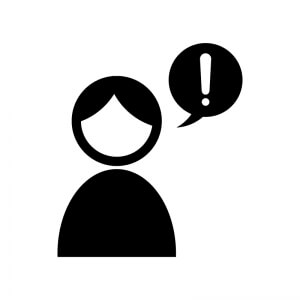
- どうやってインスタライブを始めたらいいの?
- インスタライブ配信を成功させるコツは?
- ビジネスに活用できるの?
と疑問に思う方も多いのではないでしょうか。
この記事では、インスタライブのメリット・デメリット、配信方法やコツまで詳しく解説します。
初心者の方でも簡単に取り組める方法を紹介しますので、ぜひ参考にしてみてください。
目次
インスタライブとは?

インスタライブは、リアルタイムでフォロワーとコミュニケーションが取れるInstagramのライブ配信機能です。
視聴者がすぐに反応してくれるため、ブランドのエンゲージメント向上やファンとの関係強化に役立ちます。
商品の紹介やキャンペーン告知、Q&Aセッションに適しており、視聴者の声を拾いながらPRできます。
また、最大4人でコラボ配信できるため、相互のフォロワーへリーチを拡大できるのも特徴の一つです。
配信後は「アーカイブ機能」を使って24時間ストーリーズに残したり、ダウンロードしてリールや他のSNSやHPに活用したりすることで、長期的なマーケティング資産としても活かせます。
戦略的に活用すれば、インスタライブは売上向上やブランド認知の向上に大きく貢献するはずです。
インスタライブをするメリット3つ
インスタライブをするメリットを3つ解説します。
リアルタイムで交流できる
インスタライブの最大の魅力は、視聴者とリアルタイムでコミュニケーションが取れる点です。
配信中に寄せられたコメントにその場で反応でき、臨場感のある親しみやすい空間を作り出せます。
視聴者の意見や質問を取り上げて関心の高い話題を深掘りできるので、有益な情報を提供できます。
新商品やサービスに関する疑問に答えて、視聴者の購買意欲が高まりやすくなるでしょう。
商品を具体的に紹介できる
ECサイトや店舗の商品を紹介する際、写真や文章だけでは伝わりにくい情報を、インスタライブなら実演を交えてわかりやすく説明できます。
例えば、スキンケア商品なら実際に塗布してテクスチャや使用感を見せたり、アパレルなら試着して着心地やサイズ感をリアルに伝えたりすることができます。
視聴者からの「どんな匂いですか?」「使い心地は?」といった質問に対して、より具体的な情報提供ができるのが強みです。
実際の使用感を伝えて、視聴者の購買意欲を高める効果が期待できます。
エンゲージメントの向上
インスタライブを定期的に活用すると、フォロワーとの関係が深まり、エンゲージメント率の向上が期待できます。
ライブ配信は、投稿やストーリーズよりも視聴者の関与度が高く、コメントやリアクションを通じてフォロワーが積極的に関わるきっかけになります。
Instagramのアルゴリズムでは、エンゲージメントの高いアカウントが優遇されるため、ライブ配信によりフィードや発見タブでの露出が増え、フォロワー獲得にもつながるでしょう。
さらに、ライブ配信後にアーカイブを残しておくと、後から視聴するフォロワーも増え、持続的なエンゲージメント向上が期待できます。
インスタライブで使える機能

インスタライブで使える機能について解説します。
コメント・ハート
視聴者はコメントを投稿し、配信者にリアルタイムで質問や意見を伝えることができます。
コメントによって、配信者は反応を確認しながら効率的にライブを進められます。
例えば、視聴者が「この商品はどこで買えますか?」とコメントされた際に、即座に回答できるのが強みです。
また、ハート(いいね)を送ることで、配信者に対する支持を示すことができます。ハートは画面をタップするだけで簡単に送信でき、回数制限はありません。
たくさんのハートが送られると、配信者も盛り上がりを実感しやすく、より一体感のあるライブになります。
配信者は視聴者の反応に応じてライブ中に話題を変えたり、質問に答えたりと柔軟な対応ができます。
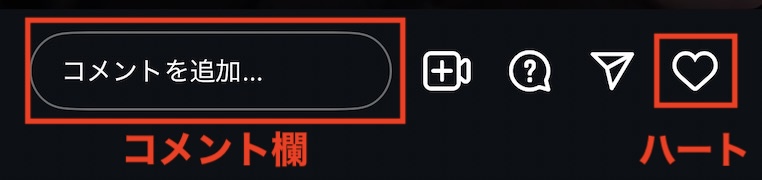
画面下部のハートマークは、タップするとハートが1つ、長押しで複数のハートが飛び出します。
質問機能
インスタライブの質問機能「Q&A機能」を使うと、視聴者が配信中に質問を投稿でき、配信者は一覧から選択して回答できます。
コメントとは異なり、質問が画面上で流れて見逃す心配がないのがメリットです。
例えば、ライブ中に「質問ボタンから質問を送ってください!」と促すと、視聴者が気軽に質問しやすくなります。
質問は画面で共有できるため、途中参加の人でも今何をしているのか分かるのも利点です。
リアルタイムで寄せられた質問にも即座に答えると、視聴者との距離が縮まり、信頼関係の構築にもつながります。
初心者の方は、簡単な質問から答えると、ライブ配信の流れを掴めるでしょう。
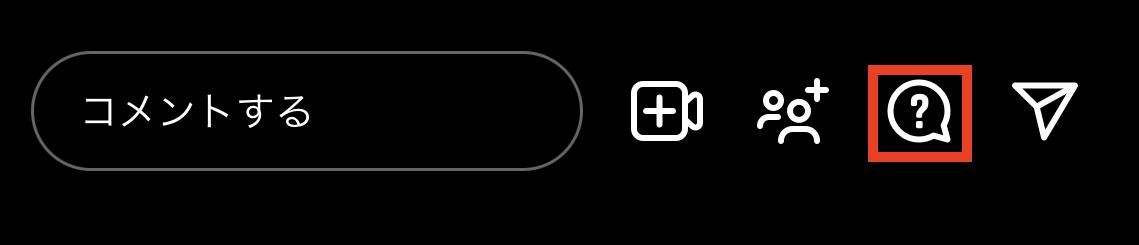
質問がくると、画面下部「?」の質問ボタンに質問数が表示され、タップして一覧を確認・返答・固定ができます。(固定したい質問表示をタップすると固定できます。)
コラボ配信
インスタライブには、ゲストを呼んで4人同時にライブができる「コラボ配信」機能があります。
コラボ配信は、配信者が招待するか、視聴者からリクエストする方法があります。
遠方のユーザーでも一緒にライブ配信ができ、双方のフォロワーにライブが表示されます。視聴者、フォロワーの増加につながるのがメリットです。
例えば、インフルエンサーと共同でライブを行うと、相互のフォロワーに商品やサービスをアピールでき、効果的なプロモーションが実現します。
また、対談形式での配信では、より深い情報を提供でき、配信の価値が高まるでしょう。
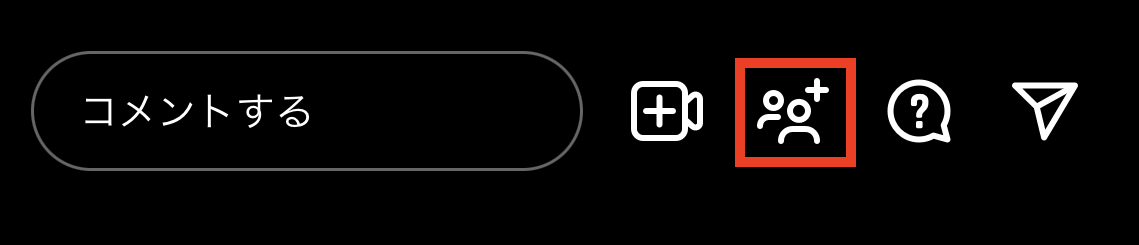
コラボ配信に招待する方法は、画面下部の人型のボタンをタップし、招待するユーザーIDを入力するだけです。
エフェクトとフィルター
エフェクト機能は、カメラに写っていないものを写し出したり、人の表情を変えたりする機能です。
例えば自分の顔にエフェクトを使用すると、顔認識技術により、デジタルで顔の印象を変えられます。
一方、フィルターはカメラに写っている世界はそのままに、色彩を変更する機能でより個性的な雰囲気を出せます。
フィルターやエフェクトを使用すると、配信の雰囲気を演出し、視聴者にとって魅力的な映像を作れます。
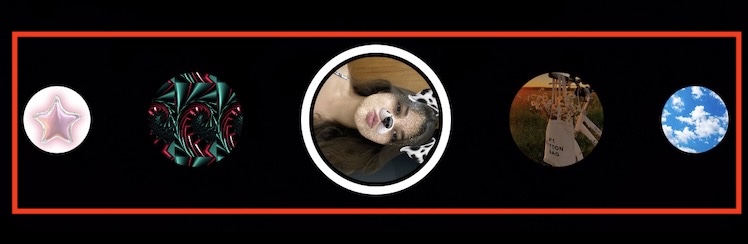
画面下部の配信ボタンの周りにあるエフェクトから選択して操作できます。
視聴者に送るウェーブ
ウェーブとは、配信者が視聴者への挨拶として表示する機能です。
ライブ配信に視聴者が参加すると、「〇〇が視聴を始めました」という表示とともに「ウェーブ」ボタンが表示されます。
タップすると、ウェーブが視聴者に送られ歓迎の気持ちを表すことができます。
配信開始時に視聴者へウェーブを送ると、親しみやすい空気感ができてコメントしやすくなるのでおすすめです。
特に、新しいフォロワーとも交流を深めるきっかけになり得るため、積極的に活用しましょう。
インスタライブの配信方法
インスタライブは、次の5ステップで、簡単に配信できます。
【インスタライブの配信方法】
①Instagramアプリを開き、画面下部の「+」ボタンをタップし、「ライブ」を選択
②配信前にカメラやマイクの設定を確認し、タイトルを決めて配信ボタンをタップすると、配信開始
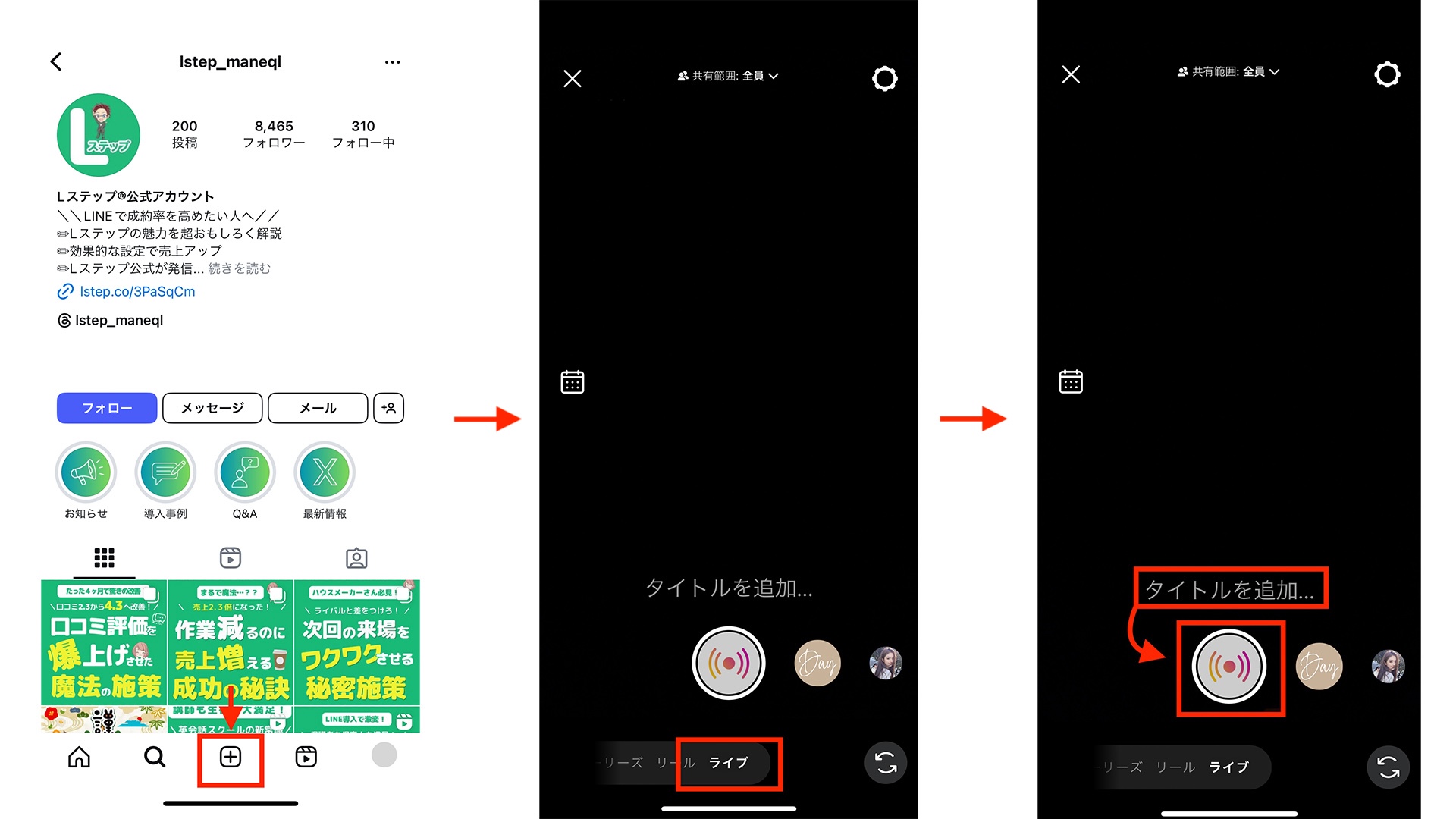
配信を開始すると、フォロワーに通知が届き、ストーリーズ欄に「LIVE」マークが表示されます。
コメント機能を活用して視聴者とリアルタイムで交流し、質問に答えたり、アンケートを実施したりしましょう。
ライブ配信中は、画面にテキストを表示すると、途中参加者にも内容が伝わりやすくなります。
配信終了後は、保存やシェアの設定をすることで、後から視聴できるように設定できます。
インスタライブの見方
インスタライブの見方を解説します。
通知を受け取る
Instagramでは、フォローしているアカウントの通知設定をオンにしている場合、ライブ配信開始の15分前に通知が届きます。
ライブが開始されると、「〇〇さんがライブ配信を開始しました」という通知が届きます。
お気に入りのユーザーを個別に設定でき、見逃しを防げる点が便利です。
注意点としては、フォローしていないと通知が届かない点が挙げられます。気になるユーザーができたらフォローしてライブを見逃さないようにしましょう。
配信者のプロフィール画面の「LIVE」表示
フォローしていないユーザーのライブ配信通知は届きません。
しかし、配信中であれば、ユーザーのプロフィール画面に「LIVE」マークが表示されます。表示をタップすると、簡単に視聴することができます。
また、フォローしているユーザーがシェアしたライブ配信にアクセスして視聴することも可能です。
ただし、配信者が非公開アカウントの場合、フォローが承認されていないとライブ配信を視聴することはできません。
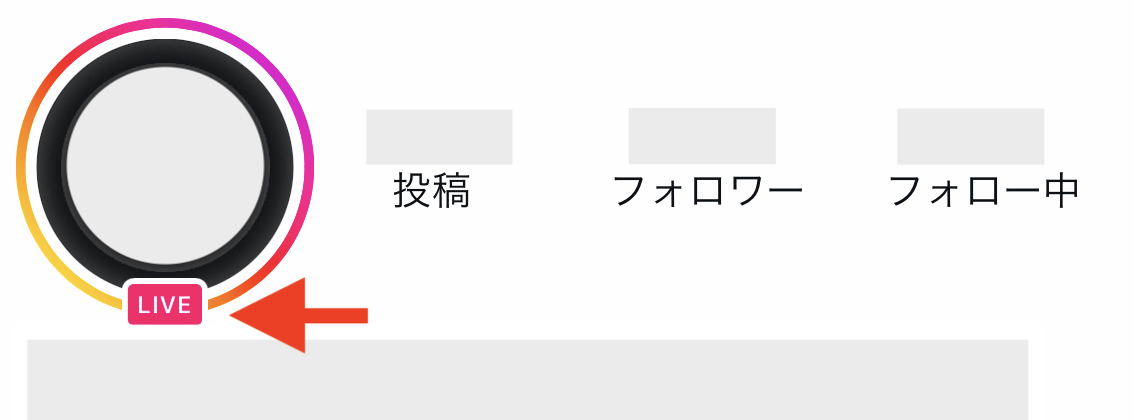
Instagramの発見タブ(虫眼鏡アイコン)では、フォローしていないユーザーのライブ配信も視聴できます。
おすすめのライブ配信が表示される仕組みとなっており、人気の配信や話題のライブを簡単に見つけられます。
アルゴリズムによって、視聴履歴や関心のあるコンテンツに基づいたライブが優先的に表示されるため、自分の興味に合った配信を見つけやすいのが特徴です。
また、配信の視聴者数が多いライブは上位に表示されることが多く、トレンドをチェックするのにも便利です。
インスタライブを配信するコツ7選
インスタライブを配信するコツをご紹介します。
ユーザーが知りたいことをリサーチする
インスタライブを成功させるには、視聴者が関心を持つテーマを選ぶのが重要です。
事前にフォロワーの悩みや疑問をリサーチし、より多くの人に参加してもらうための準備をしましょう。
ストーリーズの質問スタンプを活用し、「ライブで知りたいことは?」と募集すると、視聴者の関心が高いテーマを把握できます。
また、配信前に「○○について解説します!」と告知すると、関心度の高い参加者を増やす効果も期待できます。
ストーリーズでアンケートをとる
インスタライブの視聴者数を増やすために、アンケートの実施がおすすめです。
事前にストーリーズでアンケートスタンプを活用し、「ライブに参加しますか?」や「どの時間帯なら視聴しやすいですか?」などの質問を投げかけ、フォロワーの関心を引きつけましょう。
事前に視聴予定者の数を把握できるだけでなく、フォロワーとのコミュニケーションが深まり、ライブへの期待感も高められます。
また、アンケート結果をもとに最適な配信時間を選ぶと、より多くの人に見てもらえる可能性が高まります。
ライブ当日には「もうすぐ配信スタート!」とストーリーズで再告知し、盛り上げてみましょう。
通知機能でフォロワーに知らせる
インスタライブを成功させるためには、事前にフォロワーへ配信を知らせるのが重要です。
Instagramでは、ライブ配信の日時を指定し、投稿やストーリーズで告知できる仕組みがあります。
日時設定を行うと、フォロワーはリマインダーを設定できます。
設定しておけば、24時間前・15分前・ライブ開始時に自動で通知が送信されるため、ライブを見逃さずに済みます。
フォローしていないアカウントからでも通知を受け取れるため、ユーザーにとっても気軽に使いやすい機能です。
適切な告知を行い、インスタライブの視聴者を増やし、効果的な配信を実現しましょう。
見られる時間帯に配信する
インスタライブを多くの人に見てもらうためには、フォロワーがオンラインになりやすいタイミングを把握し、適切な時間に配信を行いましょう。
Instagramの「インサイト機能」を活用すれば、フォロワーがどの時間帯に最も活動しているのかを確認できます。
一般的には、昼休み(12時〜13時)や夜(20時〜22時)が狙い目です。
しかし、フォロワーの年齢層やライフスタイルによって最適な時間は異なるため、データを分析しながら調整するのが大切です。
曜日によって視聴者の動きは変わるため、複数の時間帯で試しながら最適な配信スケジュールを見つけましょう。
補足情報をLINE公式アカウントで配信する
インスタライブを配信する際は、視聴者との関係を深めるためにLINE公式アカウントへ誘導するのがおすすめです。
ライブ配信はリアルタイムのやり取りが魅力ですが、すべての情報を伝えきれない場合もあります。
そこで、LINEを活用すれば、補足情報を届けるだけでなく、視聴者と継続的なコミュニケーションが可能になります。
ライブ中に「ここでは伝えきれない詳細をLINEでお知らせします!」と伝え、登録を促しましょう。
この時、コメント欄にLINEのリンクを載せたり、画面にQRコードを表示したりすることで視聴者もスムーズに登録できます。
ライブで紹介した商品の詳細やよくある質問への回答をLINEで配信すれば、視聴者の理解が深まるでしょう。
さらに、LINEではライブを見逃した人にアーカイブ情報を送ることもできます。
インスタライブとLINEを組み合わせ、視聴者と継続的なつながりを作り、信頼関係を強化しましょう。
インスタライブをECサイトに掲載する
ECサイトに自社商品がある場合、インスタライブをECサイトに掲載すると、配信を見逃した人や初めて訪れた人にも商品やサービスの魅力を伝えられます。
ライブ動画を掲載すれば、視聴者は商品の使用感や詳細な説明を確認でき、購入へのハードルが下がるでしょう。
ライブ中の質問などの反応が残ると、商品の信頼性が高まり、購入意欲の向上も期待できます。
ライブで紹介した特典や限定情報を動画内に記載しておけば、ECサイト上でも特別感を演出できます。
途中参加でも内容がわかるようにする
インスタライブはリアルタイムで進行するため、途中から視聴する人も多いのが一般的です。途中参加でもスムーズに内容を理解してもらうための工夫が必要です。
簡単な方法としては、画面に固定コメントを活用し、話している内容を簡潔に表示すると、視聴者がすぐに理解できます。
さらに、ライブの冒頭だけでなく、適宜、テーマや目的を簡単に説明しましょう。視聴者が増えてきたタイミングで「今〇〇について話しています」と伝えることで、途中参加でも流れを把握しやすくなります。
インスタライブの保存方法
インスタライブの保存方法について解説します。
アーカイブに保存する
Instagramのアーカイブは、ライブ配信をインスタ上に30日間保存できる機能です。インスタライブは、配信終了後に自動でアーカイブに保存され、配信者は期間中いつでも閲覧できます。
アーカイブ機能はデフォルトで「有効」になっています。確認する際は、Instagramアプリのライブ配信画面を開き、右上の歯車マークから「ライブ」設定を選び、「ライブ動画をアーカイブに保存」がオンになっているかチェックしましょう。
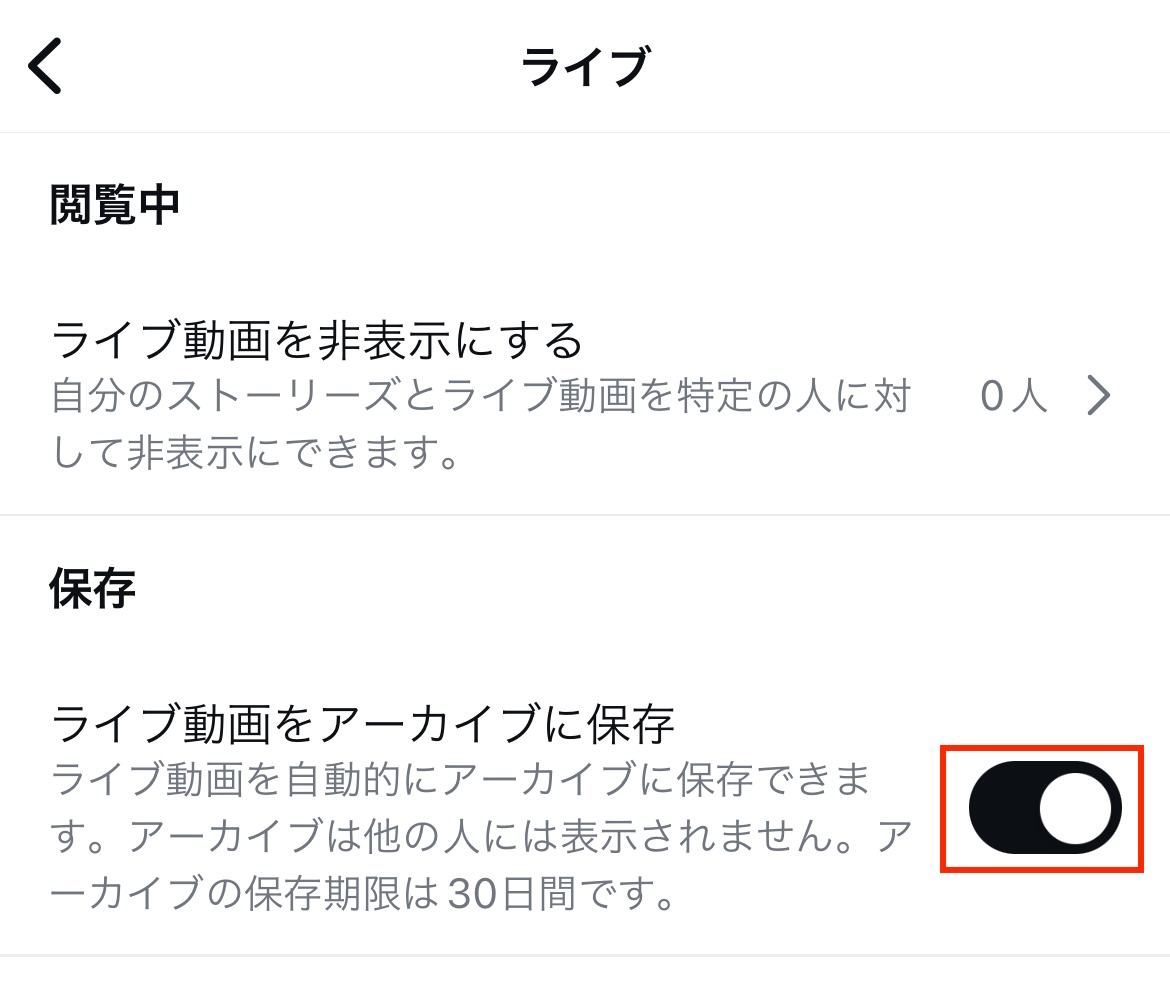
アーカイブのメリットは、配信を見逃したユーザーにもシェアできる点です。ストーリーズやリール投稿でシェアできます。
視聴したユーザーが有益だと感じれば、ファンの増加にも繋がるでしょう。
端末に保存する
インスタライブのアーカイブを端末に保存すると、アーカイブ期間(30日)を過ぎても再利用でき、プロモーション動画やコンテンツの一部として活用できます。
例えば、ライブのハイライトを編集し、YouTubeなど他のSNSに投稿すると、幅広いユーザーにリーチできるでしょう。
また、過去の配信を社内のマーケティング資料や研修コンテンツとしても活用できます。
保存方法は、プロフィール画面右上の3本線マーク>「アーカイブ」>上部の「ライブアーカイブ」>該当するライブアーカイブをタップし、下部の「ダウンロード」をタップで完了です。
配信したコンテンツの価値を最大限に引き出すために、ぜひ活用してみてください。
インスタライブに関するよくある質問
インスタライブに関するよくある質問について解説します。
PC(パソコン)からでもできる?
PCの大画面でインスタライブを視聴・配信したい方もいるのではないでしょうか?
インスタライブの「視聴」はPCでもできますが、「配信」は基本的に出来ません。
ただし、公式のInstagram Live Producerでは、ストリーミングソフトウェア(OBS、Streamlabsなど)を使い、インスタライブ配信を配信できます。
スマートフォンアプリと比べて設定がやや複雑になるため、事前に環境を整える必要があります。
インスタライブは何時間まで?
インスタライブの最大配信時間は4時間です。以前は1時間が上限でしたが、アップデートにより長時間の配信が可能になりました。
長時間の配信ができると、トークイベントやワークショップ、商品紹介など、より充実したコンテンツを届けることができます。
長時間の配信を行う際は、バッテリーの消耗や通信環境の安定性に注意し、必要に応じて充電器やWi-Fiを活用するとスムーズに運営できます。
インスタライブを見ると配信者にバレる?
インスタライブを視聴すると、配信者に視聴者として認識されます。
視聴を開始すると、画面上にユーザーネームが表示され、「〇〇さんが視聴を始めました」とコメント欄に表示されます。そのため、配信者だけでなくほかの視聴者にも知られる仕組みです。
配信者の画面上部にある視聴者リストで、現在視聴中のユーザープロフィールも確認できます。
なお、ライブ終了後のアーカイブ視聴については、配信者に通知されません。
インスタライブで商品販売を効率化するステップ
インスタライブで商品販売を効率化するステップをご紹介します。
インスタライブでファンを増やす
商品販売を成功させるためには、まずフォロワーを増やし、ブランドのファンを作ることが重要です。
具体的には、
- 事前予告をして視聴者の関心を高める
- 定期的にライブ配信を行い、ブランドや商品の魅力を伝える
- 質問やコメントに積極的に対応し、視聴者を大切にする
- 配信終了後に分析を行い、次に活かす
最初はフォロワーが少なくても、ファンを大切にして、地道にライブ配信を行いましょう。
LINE公式アカウントへ誘導する
インスタライブで商品に興味を持った視聴者をLINE公式アカウントへ誘導すると、必要な情報を適切なタイミングで届けられ、購入につながりやすくなります。
LINEは国内月間アクティブユーザー数が9,700万人以上(2024年9月末時点)いる、利用者数・利用率ランキングともに国内1位のコミュニケーションアプリです。
さらに、弊社の調査データをみると、LINEに届いたメッセージは約60%がほぼすべて確認していると回答した一方、その他SNSの投稿をほぼすべて確認している割合は20%以下です。
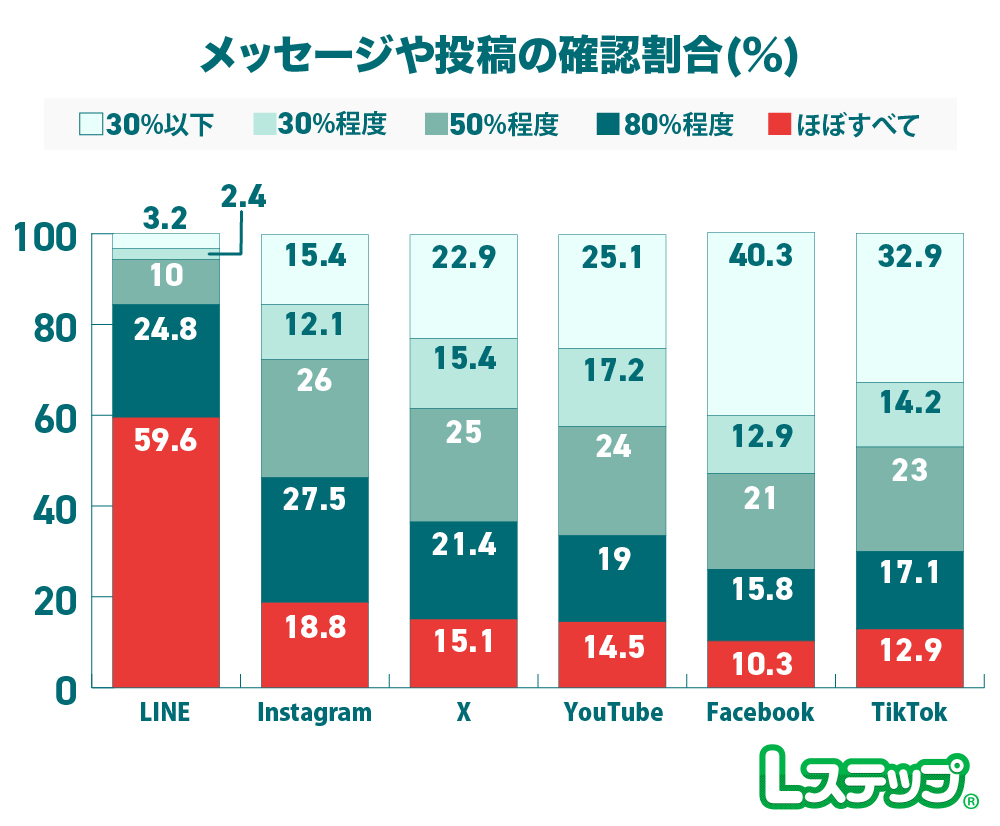
国内利用率、確認率も共にトップのLINEならマーケティングに適しているツールといえます。個別に対応でき、限定クーポンやお得な情報も届きやすいため、購買意欲を高められます。
友だち登録してもらえば、その後も簡単にアプローチできるので、リピーター獲得にもつながるはずです。
誘導方法は、
- 「LINE登録で特典あり!」とコメントし、ピン固定で目立たせる。
- プロフィールにLINEのURLを記載し、「ここから追加してね!」とライブ中に伝える。
- 画面共有や手元のボードでQRコードを見せ、読み取ってもらう。
- ライブ後に「LINE登録で○○プレゼント!」と投稿し、後からでも登録しやすくする。
など、ライブ中だけでなく、前後の工夫も大切です。視聴者がLINEに登録しやすい流れを作りましょう。
LINEのステップ配信でウェビナーの告知をする
LINE公式アカウントへの誘導直後の友だちは商品への関心が高いため、友だち追加後のステップ配信でウェビナーの告知を行いましょう。
その際に、ウェビナーに参加するメリットを明記すると参加しやすくなります。
例えば、ステップ配信で下記の内容を伝えるのがおすすめです。
- 通常の投稿やインスタライブでは伝えきれない専門的な情報を提供
- ウェビナーに参加した人限定クーポンや特別オファーを用意
など、参加したい気持ちを高めるための配信を組み込み、誘導しましょう。
ウェビナーを開催
ウェビナーでは、商品の詳細説明や活用方法をより深く伝えられるため、購買意欲の向上が期待できます。
具体的には、
- ウェビナーのテーマを明確に設定し、視聴者が得られるメリットを具体的に示す
- 実際の使用感や効果をデータで視覚化し、スライドやグラフを活用したデモンストレーションを行う
- ウェビナー限定の特典(割引クーポンやプレゼント)を提供し、購入意欲を高める
- 質問コーナーを設けることで、視聴者の疑問を解消する
このステップを実践し、インスタライブを活用した効果的な商品販売が可能になります。ぜひ活用してみてください!
SNSマーケティングを効率化するならLキャスト
ウェビナーは、自社の商品やサービスを体系的に紹介しながら販売につなげるのに適しています。しかし、準備や運営に手間がかかるのが難点です。
Instagramはエンタメ要素の強い短尺動画やライブ配信が主流で、スライドや画面共有を多用する本格的なウェビナーには不向きといえます。
そこで注目したいのが、あらかじめ収録したウェビナーを自動配信する「オートウェビナー」という仕組みです。
弊社が提供する「Lキャスト」は、生放送のような臨場感で繰り返し配信できる擬似LIVE配信ツールです。
LINE公式アカウントの機能を拡張できる「Lステップ」と連携して利用でき、視聴者に合わせた自動配信やフォローアップができます。
何度も同じウェビナーを行う手間を減らし、より効果的な運用が行えるのが強みです。
なお、ウェビナー中にコメントアクション機能でコメントによって、ウェビナー終了後にLINEで送信する情報を出し分けができます。
さらに、ステップコメント機能でウェビナーの進行に合わせてコメント欄に自動投稿もできるため、Lキャストでは効率よくコミュニケーションができると言えます。
インスタライブは視聴者との関係構築と、LINE公式アカウントへの誘導に活用し、興味のある人にだけウェビナーに誘導していく流れがおすすめです。
このように段階的に信頼を築くことで、「もっと詳しく話を聞いてみたい」と思うユーザーをウェビナーへ誘導し、最終的な成約率を高められます。ぜひ「Lキャスト」を導入して、ウェビナーを効率化してみてください。














-1.jpeg)

